もうね、本当に悲しいですよね。悲しいどころかわびしい・・
Windows版iTunesのストアのフォント(書体)のことですよ!!
いくらなんでもやる気が無さすぎだろApple!!
・・ということでWindows版iTunesのフォントを変える方法を紹介します。
フォントを変えて、気持ちをアげていきましょう!
Windows版iTunesのストアのフォントのわびしさ
まずは標準のWindows版iTunesを見て頂こう。
ちょっと酷くないですか?この書体・・。
漢字だけでなくひらがなやカタカナのなんとも言えないアンティーク感。
例えばApple musicをWindowsで使っている人も多いと思うし、ストアを見る度に20年くらい前のパソコンかと時代錯誤してしまうようなフォントにゲンナリしていた人も多いと思います。
私もその一人です。音楽で自分をアげたい時にこれでは、言っちゃ悪いがApple musicを開こうという気持ちにならない。
今月から自宅で作業する時間が増えたので、もはや我慢の限界でした・・!
Appleが実際にどういうスタンスかは知りませんし、元よりApple製品のWindows版のものに期待はしていませんが、やはり残念な気持ちは日々募りますよね。
さて、文句をつらつら連ねていてもはじまらないので早速手順を紹介します。
iTunesにフォントを指定すれば見栄えが1200倍くらいカッコよくなります
さて、早速フォントを変更しデザインに少しアレンジを加え、このようにしました。
それでは早速手順を紹介。
下記の場所にiTunesのプログラム本体のデザインを指定するCSSファイルがある。
このCSSファイルがiTunesのストアのデザインをある程度担っているファイルなんだ。これを編集することでフォントの変更ができる。
C:\Program Files\iTunes\iTunes.Resources
まずはこのフォルダにあるiTunes.cssというファイルを探す。
見つけたら右クリックで「コピー」しデスクトップなどに右クリックで「貼り付け」をする。
貼り付けたら、その「iTunes.css」をテキストエディタで開くか、右クリック→「編集」で開く。
開いたら画像のように以下の2行を末尾に入力して上書き保存する。
html * {font-family:sans-serif !important;}
編集して保存ができたら、iTunes.cssをまた右クリックでコピーし元のフォルダに右クリックで貼り付ける。
貼り付ける際に「ファイルを置き換える」をクリックする。
「このフォルダーへコピーするには管理者の権限が必要です」というメッセージが表示された場合は「続行」で強制的に貼り付ける。
これで変更は完了!
生まれ変わったWindows版iTunesを見るんだ!!
例としてポルカドットスティングレイの赤裸々というアルバムを見てみるとこんな感じです。
実は手書きフォントなどを指定し、オリジナルの雰囲気を楽しむこともできたりします。
ちなみに画像のフォントは「マカポップ」という商用利用可能なフリーフォント。素晴らしいフォントだと思う!
せっかくなので、比較画像を大胆に作ってみました。
CSSファイルに入力した1行目がデザインのちょいアレンジ、2行目がフォントの指定なんだけど、1行目を省くと左から2番目のイメージになる。
フォントを好きなもので指定したい場合は2行目の「sans-serif」をフォントの正式名で指定してやればOK!!
今回のフォント変更で変わる部分はiTunesの中でも「ストア」「ラジオ」「見つける」「For You」の各画面。「ライブラリ」だけはWindowsのシステムフォントが適用されているので変更されない。
「ライブラリ」に関してはもともとアンティーク感を味わわされるような表示ではないのでそのままでも良いと思う。
注意!Microsoftストア版にはCSSファイルが無いかも知れない
ちなみに、Microsoft Store版ではiTunes.cssファイルがおそらく存在しない。(私は見つけられなかった!)
なので、Appleのサイトから直接ダウンロードしたexeファイルでインストールしたiTunesでないとこのフォント変更ができなかった。
Microsoft StoreからダウンロードしたiTunesを使っている人は一度iTunesをアンインストールしexe版でのiTunesをインストールしなおせばフォント変更できると思う。
iTunesをダウンロードする場所は以下のApple公式サイト。
・Apple「iTunes」
https://www.apple.com/jp/itunes/
※ここにアクセスすると、いかにも「Get it Microsoft」をクリックしてしまいそうになるが、その少し下にスクロールしたところにある「ほかのバージョンをお探しですか?」の「Windows」をクリックし、「今すぐWindows用のiTunesをダウンロード(64ビット版)」からダウンロードすることができる。
もう一度言うがMicrosoftストアからインストールしたiTunesではフォントの変更はできないので注意。
いつもの一言
残念ながらiTunesがアップデートされると、元の時代に戻ります。
まぁすぐにフォント変えるけどね!私は!!
macって画面内のフォントやら動作が綺麗なんだけど、これならかなり近づいたのではないかな。
実はwindowsでも色々とフォント(書体)を変えたりするアプリケーションなどあるけど、私はめんどくさすぎて使っていない。
windows標準での見え方も考えながらブログも書いていきたいし。
そうそう、最近のアプリケーションって見栄えの部分をiTunesのようにウェブベースにしているものがあるんだよね。
私の場合はこのフォント変更をブラウザのChromeでも使っている。
私としてはPCの機能で一番よく使うものはブラウザとiTunesだったので、この二つのフォントを納得いくものに変えれば、他は正直なところ大して気にならない。
自分の使いたいアプリケーションが好きな見た目に変えられるると、気分も変わるのでおすすめ。

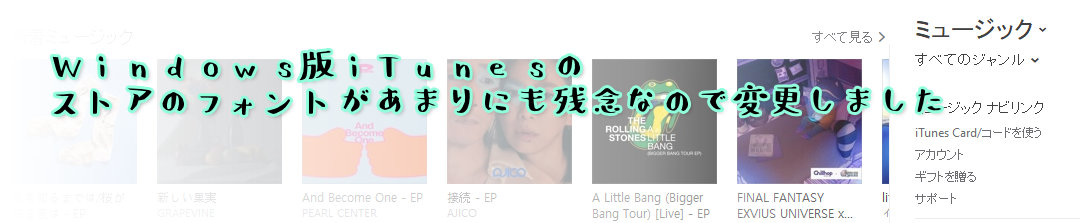
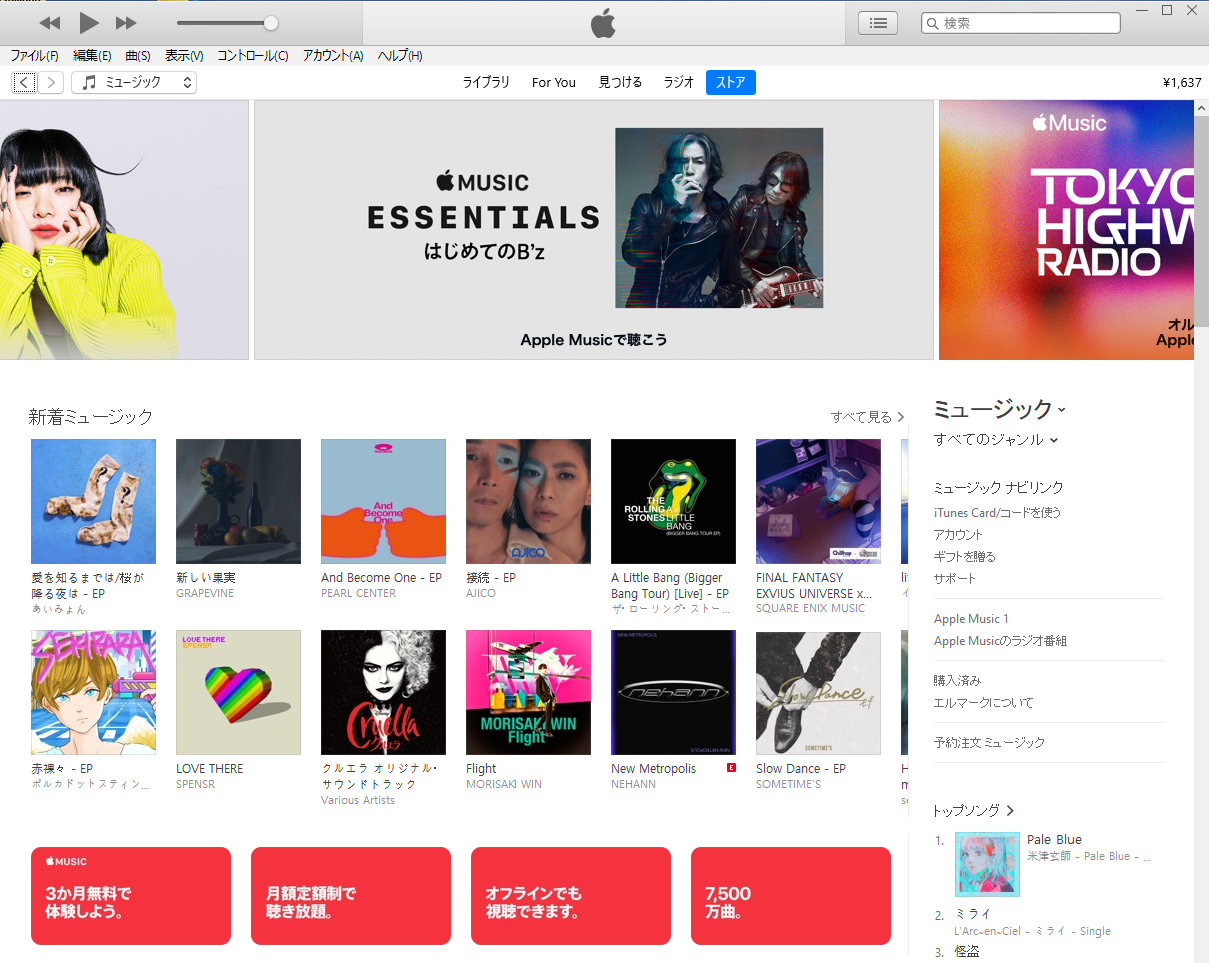
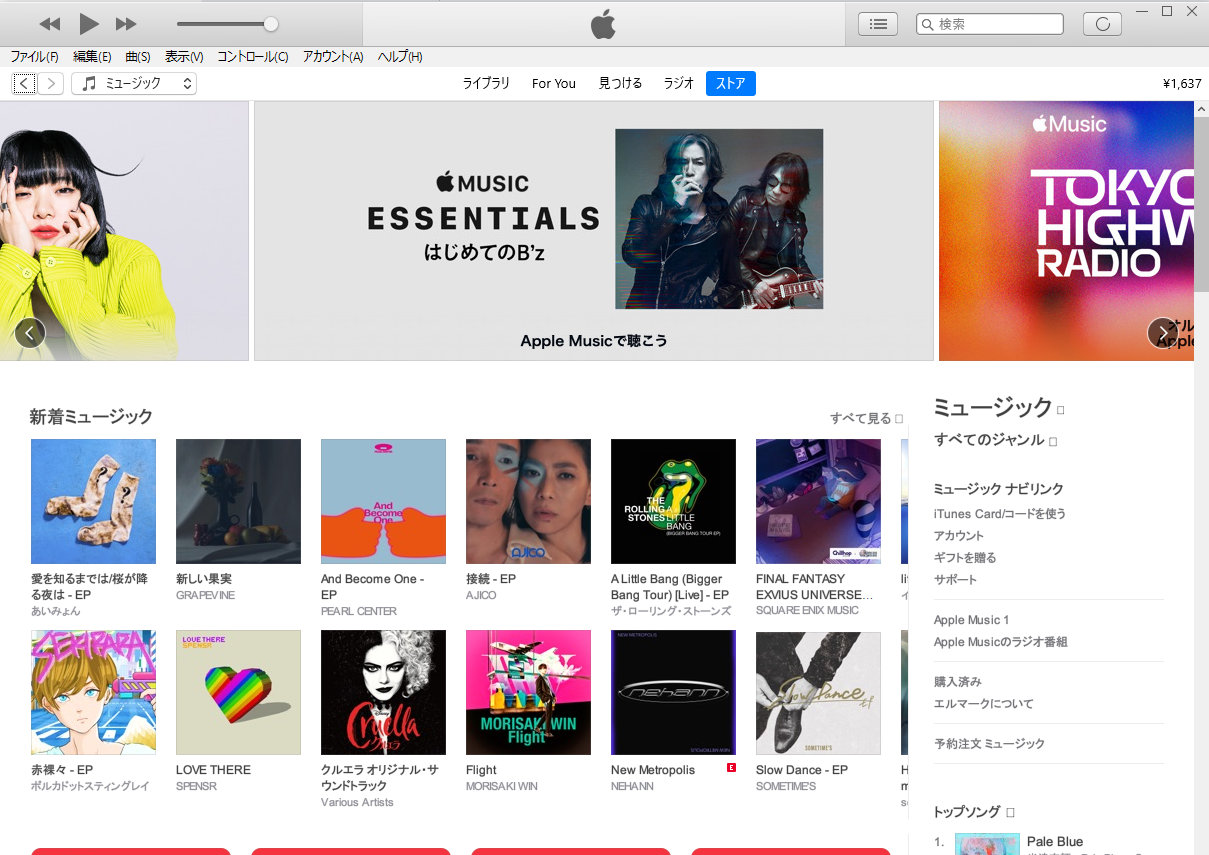
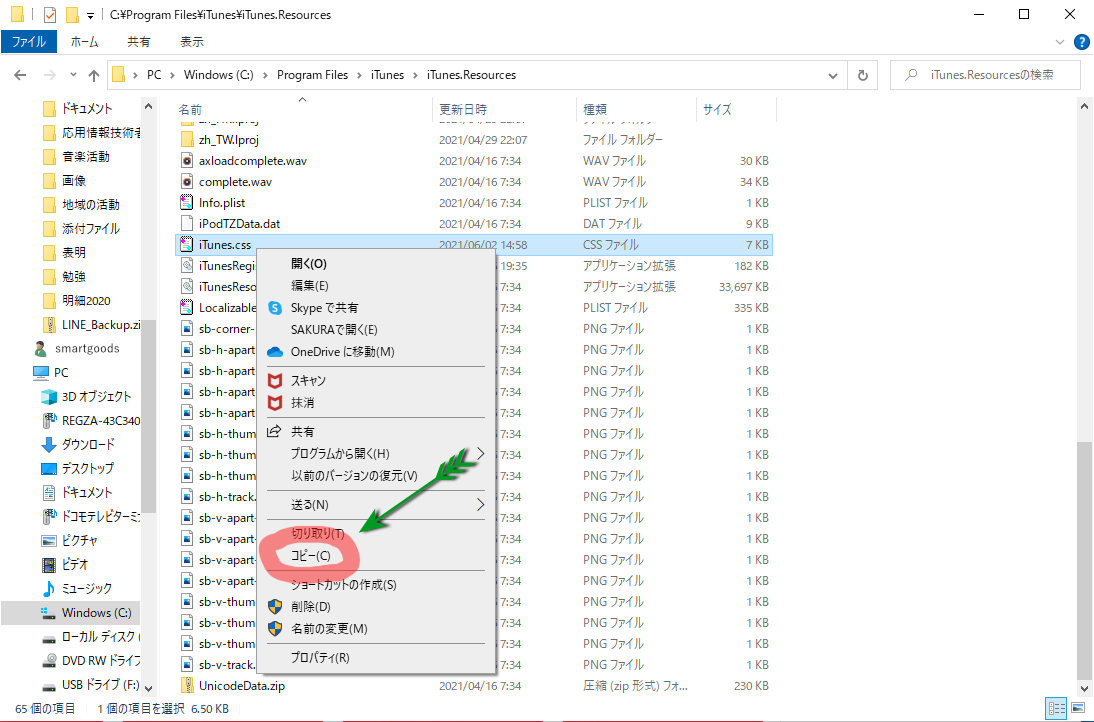
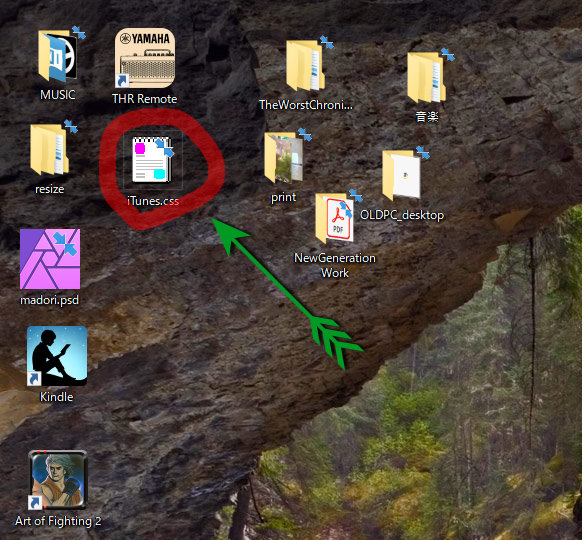
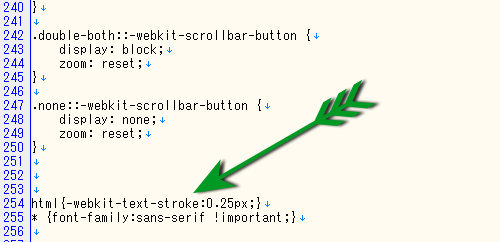
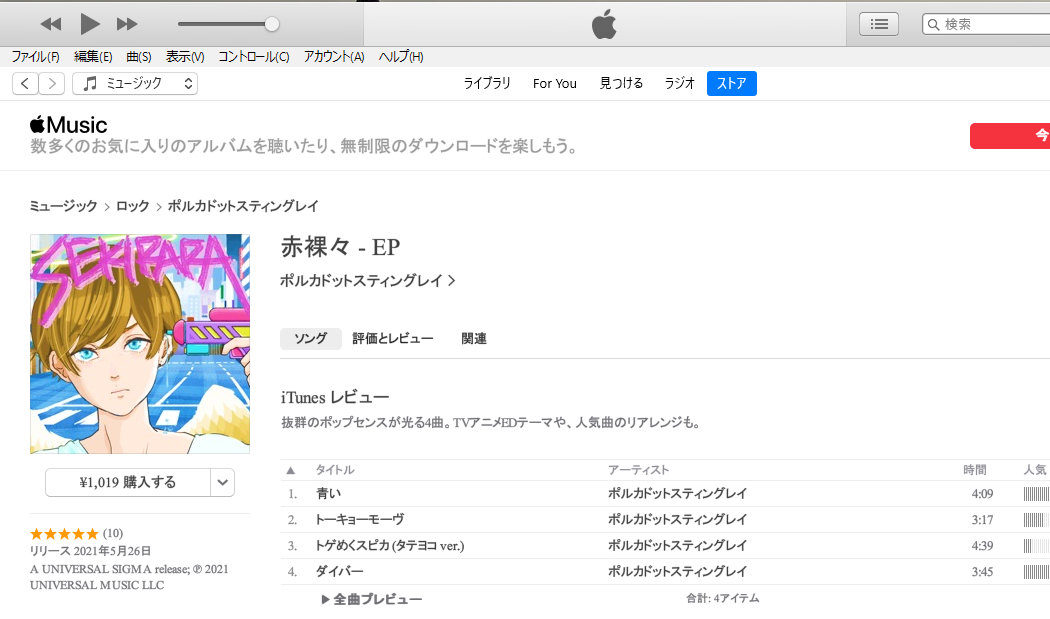



コメント